-
Bereitstellen einer NetScaler VPX- Instanz
-
Optimieren der Leistung von NetScaler VPX auf VMware ESX, Linux KVM und Citrix Hypervisors
-
Unterstützung für die Erhöhung des NetScaler VPX-Speicherplatzes
-
NetScaler VPX-Konfigurationen beim ersten Start der NetScaler-Appliance in der Cloud anwenden
-
Verbessern der SSL-TPS-Leistung auf Public-Cloud-Plattformen
-
Gleichzeitiges Multithreading für NetScaler VPX in öffentlichen Clouds konfigurieren
-
Installieren einer NetScaler VPX Instanz auf einem Bare-Metal-Server
-
Installieren einer NetScaler VPX-Instanz auf Citrix Hypervisor
-
Installieren einer NetScaler VPX-Instanz auf VMware ESX
-
NetScaler VPX für die Verwendung der VMXNET3-Netzwerkschnittstelle konfigurieren
-
NetScaler VPX für die Verwendung der SR-IOV-Netzwerkschnittstelle konfigurieren
-
Migration des NetScaler VPX von E1000 zu SR-IOV- oder VMXNET3-Netzwerkschnittstellen
-
NetScaler VPX für die Verwendung der PCI-Passthrough-Netzwerkschnittstelle konfigurieren
-
-
Installieren einer NetScaler VPX-Instanz in der VMware Cloud auf AWS
-
Installieren einer NetScaler VPX-Instanz auf Microsoft Hyper-V-Servern
-
Installieren einer NetScaler VPX-Instanz auf der Linux-KVM-Plattform
-
Voraussetzungen für die Installation virtueller NetScaler VPX-Appliances auf der Linux-KVM-Plattform
-
Provisioning der virtuellen NetScaler-Appliance mit OpenStack
-
Provisioning der virtuellen NetScaler-Appliance mit Virtual Machine Manager
-
Konfigurieren virtueller NetScaler-Appliances für die Verwendung der SR-IOV-Netzwerkschnittstelle
-
Provisioning der virtuellen NetScaler-Appliance mit dem virsh-Programm
-
Provisioning der virtuellen NetScaler-Appliance mit SR-IOV auf OpenStack
-
-
Bereitstellen einer NetScaler VPX-Instanz auf AWS
-
Bereitstellen einer eigenständigen NetScaler VPX-Instanz auf AWS
-
Bereitstellen eines VPX-HA-Paar in derselben AWS-Verfügbarkeitszone
-
Bereitstellen eines VPX Hochverfügbarkeitspaars mit privaten IP-Adressen in verschiedenen AWS-Zonen
-
Schützen von AWS API Gateway mit NetScaler Web Application Firewall
-
Konfigurieren einer NetScaler VPX-Instanz für die Verwendung der SR-IOV-Netzwerkschnittstelle
-
Konfigurieren einer NetScaler VPX-Instanz für die Verwendung von Enhanced Networking mit AWS ENA
-
Bereitstellen einer NetScaler VPX Instanz unter Microsoft Azure
-
Netzwerkarchitektur für NetScaler VPX-Instanzen auf Microsoft Azure
-
Mehrere IP-Adressen für eine eigenständige NetScaler VPX-Instanz konfigurieren
-
Hochverfügbarkeitssetup mit mehreren IP-Adressen und NICs konfigurieren
-
Hochverfügbarkeitssetup mit mehreren IP-Adressen und NICs über PowerShell-Befehle konfigurieren
-
NetScaler-Hochverfügbarkeitspaar auf Azure mit ALB im Floating IP-Deaktiviert-Modus bereitstellen
-
Konfigurieren Sie eine NetScaler VPX-Instanz für die Verwendung von Azure Accelerated Networking
-
Konfigurieren Sie HA-INC-Knoten mithilfe der NetScaler-Hochverfügbarkeitsvorlage mit Azure ILB
-
NetScaler VPX-Instanz auf der Azure VMware-Lösung installieren
-
Eigenständige NetScaler VPX-Instanz auf der Azure VMware-Lösung konfigurieren
-
NetScaler VPX-Hochverfügbarkeitssetups auf Azure VMware-Lösung konfigurieren
-
Konfigurieren von GSLB in einem Active-Standby-Hochverfügbarkeitssetup
-
Konfigurieren von Adresspools (IIP) für eine NetScaler Gateway Appliance
-
Erstellen Sie ein Support-Ticket für die VPX-Instanz in Azure
-
NetScaler VPX-Instanz auf der Google Cloud Platform bereitstellen
-
Bereitstellen eines VPX-Hochverfügbarkeitspaars auf der Google Cloud Platform
-
VPX-Hochverfügbarkeitspaars mit privaten IP-Adressen auf der Google Cloud Platform bereitstellen
-
NetScaler VPX-Instanz auf Google Cloud VMware Engine bereitstellen
-
Unterstützung für VIP-Skalierung für NetScaler VPX-Instanz auf GCP
-
-
Bereitstellung und Konfigurationen von NetScaler automatisieren
-
Lösungen für Telekommunikationsdienstleister
-
Authentifizierung, Autorisierung und Überwachung des Anwendungsverkehrs
-
Wie Authentifizierung, Autorisierung und Auditing funktionieren
-
Grundkomponenten der Authentifizierung, Autorisierung und Audit-Konfiguration
-
Web Application Firewall-Schutz für virtuelle VPN-Server und virtuelle Authentifizierungsserver
-
Lokales NetScaler Gateway als Identitätsanbieter für Citrix Cloud
-
Authentifizierungs-, Autorisierungs- und Überwachungskonfiguration für häufig verwendete Protokolle
-
-
-
-
Erweiterte Richtlinienausdrücke konfigurieren: Erste Schritte
-
Erweiterte Richtlinienausdrücke: Arbeiten mit Datum, Uhrzeit und Zahlen
-
Erweiterte Richtlinienausdrücke: Analysieren von HTTP-, TCP- und UDP-Daten
-
Erweiterte Richtlinienausdrücke: Analysieren von SSL-Zertifikaten
-
Erweiterte Richtlinienausdrücke: IP- und MAC-Adressen, Durchsatz, VLAN-IDs
-
Erweiterte Richtlinienausdrücke: Stream-Analytics-Funktionen
-
Zusammenfassende Beispiele für fortgeschrittene politische Ausdrücke
-
Tutorial-Beispiele für erweiterte Richtlinien für das Umschreiben
-
-
-
Anwendungsfall — Binden der Web App Firewall-Richtlinie an einen virtuellen VPN-Server
-
-
-
-
Verwalten eines virtuellen Cache-Umleitungsservers
-
Statistiken für virtuelle Server zur Cache-Umleitung anzeigen
-
Aktivieren oder Deaktivieren eines virtuellen Cache-Umleitungsservers
-
Direkte Richtlinieneinschläge auf den Cache anstelle des Ursprungs
-
Verwalten von Clientverbindungen für einen virtuellen Server
-
Externe TCP-Integritätsprüfung für virtuelle UDP-Server aktivieren
-
-
Übersetzen die Ziel-IP-Adresse einer Anfrage in die Ursprungs-IP-Adresse
-
-
Verwalten des NetScaler Clusters
-
Knotengruppen für gepunktete und teilweise gestreifte Konfigurationen
-
Entfernen eines Knotens aus einem Cluster, der mit Cluster-Link-Aggregation bereitgestellt wird
-
Überwachen von Fehlern bei der Befehlsausbreitung in einer Clusterbereitstellung
-
VRRP-Interface-Bindung in einem aktiven Cluster mit einem einzigen Knoten
-
-
Konfigurieren von NetScaler als nicht-validierenden sicherheitsbewussten Stub-Resolver
-
Jumbo-Frames Unterstützung für DNS zur Handhabung von Reaktionen großer Größen
-
Zwischenspeichern von EDNS0-Client-Subnetzdaten bei einer NetScaler-Appliance im Proxymodus
-
Anwendungsfall — Konfiguration der automatischen DNSSEC-Schlüsselverwaltungsfunktion
-
Anwendungsfall — wie man einen kompromittierten aktiven Schlüssel widerruft
-
-
GSLB-Entitäten einzeln konfigurieren
-
Prioritätsauftrag für GSLB-Dienste
-
Anwendungsfall: Bereitstellung einer Domänennamen-basierten Autoscale-Dienstgruppe
-
Anwendungsfall: Bereitstellung einer IP-Adressbasierten Autoscale-Dienstgruppe
-
-
-
IP-Adresse und Port eines virtuellen Servers in den Request-Header einfügen
-
Angegebene Quell-IP für die Back-End-Kommunikation verwenden
-
Quellport aus einem bestimmten Portbereich für die Back-End-Kommunikation verwenden
-
Quell-IP-Persistenz für Back-End-Kommunikation konfigurieren
-
Lokale IPv6-Linkadressen auf der Serverseite eines Load Balancing-Setups
-
Erweiterte Load Balancing-Einstellungen
-
Allmählich die Belastung eines neuen Dienstes mit virtuellem Server-Level erhöhen
-
Anwendungen vor Verkehrsspitzen auf geschützten Servern schützen
-
Bereinigung von virtuellen Server- und Dienstverbindungen ermöglichen
-
Persistenzsitzung auf TROFS-Diensten aktivieren oder deaktivieren
-
Externe TCP-Integritätsprüfung für virtuelle UDP-Server aktivieren
-
Standortdetails von der Benutzer-IP-Adresse mit der Geolocation-Datenbank abrufen
-
Quell-IP-Adresse des Clients beim Verbinden mit dem Server verwenden
-
Limit für die Anzahl der Anfragen pro Verbindung zum Server festlegen
-
Festlegen eines Schwellenwerts für die an einen Dienst gebundenen Monitore
-
Grenzwert für die Bandbreitenauslastung durch Clients festlegen
-
-
-
Lastausgleichs für häufig verwendete Protokolle konfigurieren
-
Anwendungsfall 5: DSR-Modus beim Verwenden von TOS konfigurieren
-
Anwendungsfall 6: Lastausgleich im DSR-Modus für IPv6-Netzwerke mit dem TOS-Feld konfigurieren
-
Anwendungsfall 7: Konfiguration des Lastenausgleichs im DSR-Modus mithilfe von IP Over IP
-
Anwendungsfall 8: Lastausgleich im Einarmmodus konfigurieren
-
Anwendungsfall 9: Lastausgleich im Inlinemodus konfigurieren
-
Anwendungsfall 10: Lastausgleich von Intrusion-Detection-System-Servern
-
Anwendungsfall 11: Netzwerkverkehr mit Listenrichtlinien isolieren
-
Anwendungsfall 12: Citrix Virtual Desktops für den Lastausgleich konfigurieren
-
Anwendungsfall 13: Konfiguration von Citrix Virtual Apps and Desktops für den Lastausgleich
-
Anwendungsfall 14: ShareFile-Assistent zum Lastausgleich Citrix ShareFile
-
Anwendungsfall 15: Konfiguration des Layer-4-Lastenausgleichs auf der NetScaler Appliance
-
-
SSL-Offload und Beschleunigung
-
Unterstützungsmatrix für Serverzertifikate auf der ADC-Appliance
-
Unterstützung für Intel Coleto SSL-Chip-basierte Plattformen
-
Unterstützung für Thales Luna Network Hardwaresicherheitsmodul
-
-
-
CloudBridge Connector-Tunnels zwischen zwei Rechenzentren konfigurieren
-
CloudBridge Connector zwischen Datacenter und AWS Cloud konfigurieren
-
CloudBridge Connector Tunnels zwischen einem Rechenzentrum und Azure Cloud konfigurieren
-
CloudBridge Connector Tunnels zwischen Datacenter und SoftLayer Enterprise Cloud konfigurieren
-
-
Konfigurationsdateien in einem Hochverfügbarkeitssetup synchronisieren
-
Hochverfügbarkeitsknoten in verschiedenen Subnetzen konfigurieren
-
Beschränken von Failovers, die durch Routenmonitore im Nicht-INC-Modus verursacht werden
-
HA-Heartbeat-Meldungen auf einer NetScaler-Appliance verwalten
-
NetScaler in einem Hochverfügbarkeitssetup entfernen und ersetzen
This content has been machine translated dynamically.
Dieser Inhalt ist eine maschinelle Übersetzung, die dynamisch erstellt wurde. (Haftungsausschluss)
Cet article a été traduit automatiquement de manière dynamique. (Clause de non responsabilité)
Este artículo lo ha traducido una máquina de forma dinámica. (Aviso legal)
此内容已经过机器动态翻译。 放弃
このコンテンツは動的に機械翻訳されています。免責事項
이 콘텐츠는 동적으로 기계 번역되었습니다. 책임 부인
Este texto foi traduzido automaticamente. (Aviso legal)
Questo contenuto è stato tradotto dinamicamente con traduzione automatica.(Esclusione di responsabilità))
This article has been machine translated.
Dieser Artikel wurde maschinell übersetzt. (Haftungsausschluss)
Ce article a été traduit automatiquement. (Clause de non responsabilité)
Este artículo ha sido traducido automáticamente. (Aviso legal)
この記事は機械翻訳されています.免責事項
이 기사는 기계 번역되었습니다.책임 부인
Este artigo foi traduzido automaticamente.(Aviso legal)
这篇文章已经过机器翻译.放弃
Questo articolo è stato tradotto automaticamente.(Esclusione di responsabilità))
Translation failed!
Prioritätsauftrag für GSLB-Dienste
Mit der Funktion “Prioritätsreihenfolge für Dienste” können Sie die Reihenfolge von Diensten oder Dienstgruppen basierend auf den Auswahleinstellungen für den Lastausgleich priorisieren. Sie können die Prioritätsreihenfolge konfigurieren, wenn Sie Folgendes tun:
- Binden Sie einen Dienst an einen virtuellen GSLB-Server.
- Binden Sie eine Dienstgruppe an einen virtuellen GSLB-Server.
- Binden Sie ein Dienstgruppenmitglied an die GSLB-Dienstgruppe.
Derzeit können Sie die Prioritätsreihenfolge für Dienste mithilfe der folgenden Methoden konfigurieren. Diese Ansätze haben jedoch die folgenden Einschränkungen:
-
Konfigurieren einer virtuellen Backupserverkette: Die Anzahl der Konfigurationszeilen ist hoch, und Sie müssen den Befehl
showmehrmals ausführen, um den Status aller GSLB-Dienste für jeden virtuellen Server zu ermitteln. -
Konfigurieren des bevorzugten Speicherorts: Sie müssen Standorteinträge für alle Ihre Anwendungsendpunkte erstellen.
Die Prioritätsreihenfolge für Dienste behebt die vorherigen Einschränkungen mit weniger Konfigurationsbefehlen und hilft Ihnen, die bevorzugte Standortkonfiguration zu erreichen, ohne dass die IP-Adressen aller GSLB-Dienste standortbezogen dargestellt werden müssen.
Prioritätsreihenfolge für GSLB-Dienste konfigurieren
Um die Prioritätsreihenfolge für GSLB-Dienste zu konfigurieren, wird der Parameter -order <number> zu den Bindungsbefehlen hinzugefügt.
Hinweis:
Die niedrigste Auftragsnummer hat die höchste Priorität.
Befehl:
bind gslb vserver <vservername> -servicename/servicegroupname <servicename/servicegroupname> -order <number>
Stellen Sie sich beispielsweise eine Reihe von Diensten vor, die an einen virtuellen GSLB-Server (gv1) gebunden sind. Mit dem Parameter
- order <number> können Sie die Reihenfolge der Auswahl der Dienste wie folgt priorisieren:
- Set 1 (s1, s2) bound to gv1 – order 1
- Set 2 (s3, s4) bound to gv1 – order 2
- Set 3 (s5, s6) bound to gv1 – order 3
Nachdem Sie die Dienste an gv1 gebunden haben und gv1 den Clientverkehr empfängt, ist die Reihenfolge der Auswahl der Dienste wie folgt:
- Der virtuelle Server (gv1) wählt die Dienste in Satz 1 (s1 und s2) mit der laufenden Nummer 1 aus, da diesem Set die niedrigste Ordnungsnummer zugewiesen ist. Standardmäßig hat die niedrigste Auftragsnummer die höchste Priorität.
- Wenn alle Dienste in Satz 1 DOWN sind, wählt gv1 Satz 2 (s3 und s4) mit der laufenden Nummer 2.
- Wenn alle Dienste in Satz 1 und Satz 2 ausgefallen sind, wählt gv1 Satz 3 (s5 und s6) mit der laufenden Nummer 3.
Konfigurieren der Prioritätsreihenfolge für GSLB-Dienste mithilfe der CLI
Um die Prioritätsreihenfolge für die GSLB-Dienste zu konfigurieren, geben Sie an der Eingabeaufforderung die folgenden Befehle ein:
-
GSLB-Sites hinzufügen.
add gslb site site1 1.1.1.1add gslb site site2 1.1.1.2 -
Fügen Sie einen virtuellen GSLB-Server hinzu.
add gslb vserver gv1 HTTP -
GSLB-Dienste hinzufügen.
add gslb service gsvc1 1.1.1.3 http 80 -sitename site1add gslb service gsvc2 1.1.1.4 http 80 -sitename site2add gslb service gsvc3 1.1.1.5 http 80 -sitename site1add gslb service gsvc4 1.1.1.6 http 80 -sitename site2add gslb service gsvc5 1.1.1.7 http 80 -sitename site1add gslb service gsvc6 1.1.1.8 http 80 -sitename site2 -
Legen Sie die Bestellnummer fest und binden Sie die Dienste an den virtuellen GSLB-Server.
bind gslb vserver gv1 gsvc1 -order 1bind gslb vserver gv1 gsvc2 -order 1bind gslb vserver gv1 gsvc3 -order 2bind gslb vserver gv1 gsvc4 -order 2bind gslb vserver gv1 gsvc5 -order 3bind gslb vserver gv1 gsvc6 -order 3
Konfigurieren der Prioritätsreihenfolge für GSLB-Dienste über die GUI
Voraussetzungen:
- Sie haben GSLB-Sites erstellt.
- Sie haben einen virtuellen GSLB-Server erstellt.
- Sie haben GSLB-Dienste erstellt.
Gehen Sie wie folgt vor, um die Prioritätsreihenfolge für GSLB-Dienste zu konfigurieren und sie an den virtuellen GSLB-Server zu binden:
-
Navigieren Sie zuTraffic Management > GSLB > Virtuelle Server, und doppelklicken Sie auf den virtuellen GSLB-Server.
-
Klicken Sie in GSLB Virtual Server im Abschnitt GSLB-Dienste und GSLB-Dienstgruppenbindung auf GSLB Virtual Server to GSLB Service Bindings.
-
Klicken Sie im Dialogfeld GSLB-Dienste und GSLB-Dienstgruppenbindung auf Bindung hinzufügen.
-
Wählen Sie im Dialogfeld GSLB Service Binding einen Dienst aus.
-
Geben Sie eine Zahl in das Feld Reihenfolgeein, um die Prioritätsreihenfolge für den Dienst festzulegen.
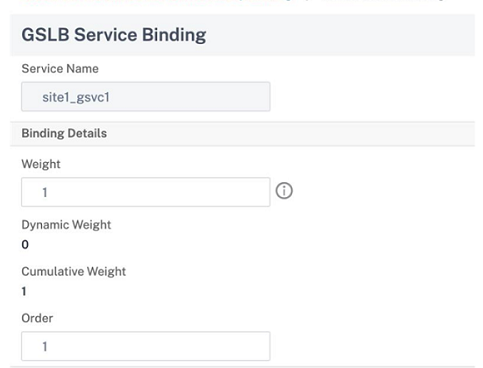
-
Klicken Sie aufBinden.
-
Wiederholen Sie die Schritte 1—6, um unterschiedliche Prioritätsreihenfolgennummern für verschiedene Dienste zu konfigurieren
Konfigurieren der Prioritätsreihenfolge für GSLB-Dienste mithilfe von LB
Standardmäßig hat die niedrigste Auftragsnummer die höchste Priorität. Sie können dieses Standardverhalten jedoch mithilfe der neuen LB-Aktion und der Richtlinienbefehle aufschieben. Sie können die Reihenfolge der Serviceauswahl basierend auf dem eingehenden Clientverkehr oder den Kundendaten konfigurieren.
Stellen Sie sich beispielsweise eine Reihe von Diensten vor, die an einen virtuellen GSLB-Server (gv1) gebunden sind. Mit dem Parameter - order <number> haben Sie die Prioritätsreihenfolge für Dienste wie folgt konfiguriert:
-
Set 1 (s1, s2) bound to gv1 – order 1
-
Set 2 (s3, s4) bound to gv1 – order 2
-
Set 3 (s5, s6) bound to gv1 – order 3
Standardmäßig hat die niedrigste Auftragsnummer die höchste Priorität. Daher ist die standardmäßige Prioritätsreihenfolge der Präferenz 1, 2 und 3 für Dienste in Set 1, Set2 bzw. Set3. Für einen bestimmten Client-Traffic möchten Sie jedoch die Prioritätsreihenfolge auf 3, 1 und 2 ändern. Um dies zu erreichen, können Sie eine LB-Richtlinie hinzufügen und an gv1 binden.
Ein LB-Richtlinienbefehl besteht aus zwei Elementen: einer Regel und einer Aktion. Die Regel ist mit einer Aktion verknüpft, die ausgeführt wird, wenn eine Anforderung mit der Regel übereinstimmt.
Hinweis:
Die LB-Richtlinienbefehle gelten sowohl für die LB- als auch für die GSLB-Konfiguration und gelten für die Anforderungen, die von der NetScaler-Appliance verarbeitet werden.
LB-Aktion
**Ausdruck:**
add lb action <name> <type> <string>
**Beispiel:**
add lb action act1 -type SELECTIONORDER -value 3 2 1
Parameter:
-
name: Name der Aktion. -
type: Art der Aktion. -
string: Wert für die angegebene Aktion.
LB-Richtlinie
**Ausdruck:**
add lb policy <name> <rule> <action> <undefaction>
**Beispiel:**
add lb policy pol1 -rule CLIENT.IP.SRC.EQ(8.8.8.8) -action act1
Parameter:
-
name: Name der Richtlinie. -
rule: Eine Regel besteht aus einem oder mehreren Ausdrücken. Die Regel ist mit einer Aktion verknüpft, die ausgeführt wird, wenn die Anforderung mit der Regel übereinstimmt. -
action: DROP, NOLBACTION und RESET werden unterstützt. -
undefaction: Die NetScaler-Appliance generiert ein undefiniertes Ereignis (UNDEF-Ereignis), wenn eine Anforderung nicht mit einer Richtlinie übereinstimmt. Sie können den Befehlset lb param -undefAction <action>verwenden, um die undefinierte Aktion festzulegen. Sie können diese Aktionen einem undefinierten Ereignis zuweisen: DROP, NOLBACTION und RESET.
Betrachten wir ein Beispiel, in dem Sie eine LB-Aktion, eine LB-Richtlinie, hinzufügen und die Richtlinie wie folgt an einen virtuellen GSLB-Server (gv1) binden:
add lb action act1 -type SELECTIONORDER -value 3 1 2
add lb policy pol1 -rule CLIENT.IP.SRC.EQ(8.8.8.8) -action act1
bind gslb vserver gv1 -policyName pol1 -priority 20 - gotoPriorityExpression END -type REQUEST
Die Regel wählt den Clientdatenverkehr aus, der der IP-Adresse entspricht 8.8.8.8, und sendet diesen Datenverkehr an gv1. Der Aktionstyp LB (SELECTIONORDER) definiert die Auswahlreihenfolge für Dienste. Nachdem Sie die LB-Richtlinie an gv1 gebunden haben und wenn gv1 den Clientdatenverkehr von der IP-Adresse empfängt8.8.8.8, werden die Dienste in der folgenden Reihenfolge ausgewählt:
-
Der virtuelle Server (gv1) wählt Dienste in Satz 3 (s5 und s6) mit der Prioritätsreihenfolge 3 aus.
-
Wenn alle Dienste in Satz 3 DOWN sind, wählt gv1 Satz 1 (s1 und s2) mit der Prioritätsreihenfolge 2 aus.
-
Wenn alle Dienste in Satz 3 und Satz 2 ausgefallen sind, wählt gv1 Satz 1 (s1 und s2) mit der Reihenfolge 1.
Konfigurieren der Prioritätsreihenfolge für GSLB-Dienste mit LB-Richtlinienbefehlen mithilfe der CLI
Um die Prioritätsreihenfolge für GSLB-Dienste über LB-Richtlinienbefehle zu konfigurieren, geben Sie an der Eingabeaufforderung die folgenden Befehle ein:
-
Fügt eine LB-Aktion hinzu.
add lb action act1 -type SELECTIONORDER -value 3 1 2 -
Eine LB-Richtlinie hinzufügen.
add lb policy pol1 -rule CLIENT.IP.SRC.EQ(8.8.8.8) -action act1 -
GSLB-Sites hinzufügen.
add gslb site site1 1.1.1.1add gslb site site2 1.1.1.2 -
Fügen Sie einen virtuellen GSLB-Server hinzu.
add gslb vserver gv1 HTTP -
Binden Sie die LB-Richtlinie an den virtuellen GSLB-Server.
bind gslb vserver gv1 -policyName pol1 -priority 20 - gotoPriorityExpression END -type REQUEST -
GSLB-Dienste hinzufügen.
add gslb service gsvc1 1.1.1.3 http 80 -sitename site1add gslb service gsvc2 1.1.1.4 http 80 -sitename site2add gslb service gsvc3 1.1.1.5 http 80 -sitename site1add gslb service gsvc4 1.1.1.6 http 80 -sitename site2add gslb service gsvc5 1.1.1.7 http 80 -sitename site1add gslb service gsvc6 1.1.1.8 http 80 -sitename site2 -
Legen Sie die Reihenfolge fest und binden Sie die Dienste an den virtuellen GSLB-Server.
bind gslb vserver gv1 gsvc1 -order 1bind gslb vserver gv1 gsvc2 -order 1bind gslb vserver gv1 gsvc3 -order 2bind gslb vserver gv1 gsvc4 -order 2bind gslb vserver gv1 gsvc5 -order 3bind gslb vserver gv1 gsvc6 -order 3
Konfigurieren der Prioritätsreihenfolge für GSLB-Dienste mit den Befehlen der LB-Richtlinie über die GUI
Voraussetzungen:
- Sie haben GSLB-Sites erstellt.
- Sie haben einen virtuellen GSLB-Server erstellt.
- Sie haben Dienste erstellt.
Schritt 1 — Erstellen einer LB-Aktion:
-
Navigieren Sie zu AppExpert > LB > Aktionen.
-
Klicken Sie inLB-AktionenaufHinzufügen.
-
GebenSie im Dialogfeld LB-Aktionen erstellen Werte für die folgenden Parameter an:
- Name der Aktion
- Typ
-
Wert
Hinweis:
Die Zahlen im Feld Wertsind durch ein Leerzeichen getrennt.
-
Klicken Sie auf Erstellen.
Schritt 2 — Erstellen einer LB-Richtlinie:
-
Navigieren Sie zu AppExpert > LB > Richtlinien.
-
Klicken Sie in denLB-RichtlinienaufHinzufügen.
-
GebenSie im Dialogfeld LB-Richtlinien erstellen Werte für die folgenden Parameter an:
- Vorname: pol 1
- Aktion: act 1
- Aktion mit undefiniertem Ergebnis: NOLBACTION
- Ausdruck: CLIENT.IP.SRC.EQ (8.8.8.8)
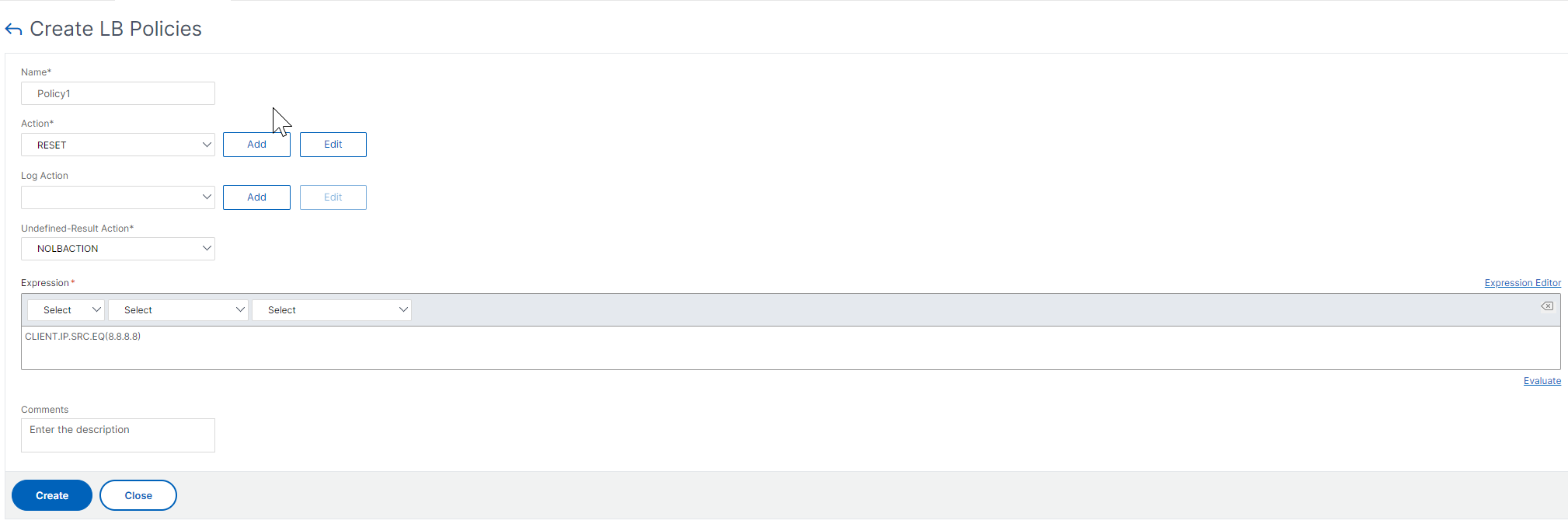
-
Klicken Sie aufErstellen.
Schritt 3 — Binden Sie die LB-Richtlinie an den virtuellen GSLB-Server:
-
Navigieren Sie zuTraffic Management > GSLB > Virtuelle Server, und doppelklicken Sie auf den virtuellen GSLB-Server.
-
Klicken Sie in GSLB Virtual Serverim Abschnitt Erweiterte Einstellungen aufRichtlinien.
-
Klicken Sie im AbschnittRichtlinienauf GSLB Virtual Server LB-Richtlinienbindung.
-
Geben Sie im Dialogfeld Richtlinienbindung Werte für die folgenden Parameter an:
- Wählen Sie Policy: pol 1
- Priorität: 10
- Gehe zu Expression: END
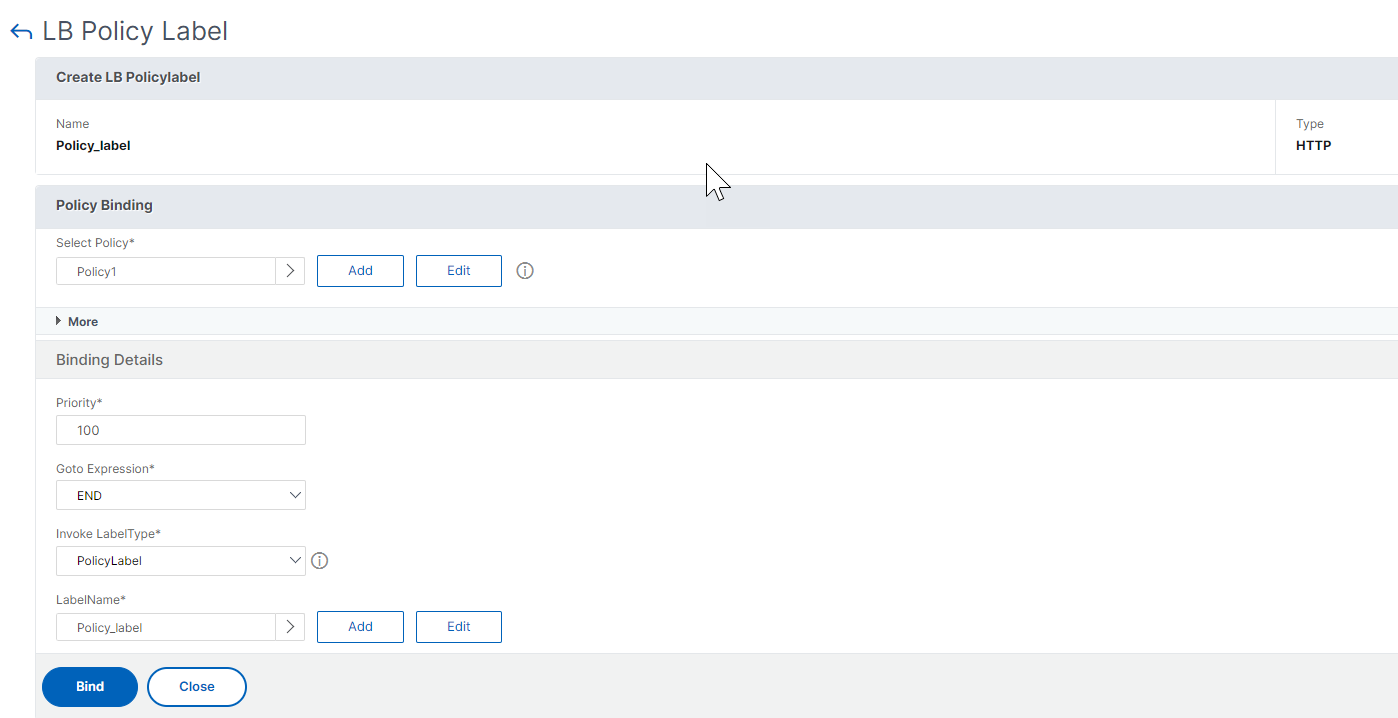
-
Klicken Sie auf Bind.
Schritt 4 — Prioritätsreihenfolge für GSLB-Dienste konfigurieren:
Informationen zum Konfigurieren der Prioritätsreihenfolge für GSLB finden Sie im Abschnitt Konfigurieren der Prioritätsreihenfolge für GSLB-Dienste über die GUI.
Persistenzeinstellungen für Dienste
Wenn Persistenz für einen Dienst konfiguriert ist, wird standardmäßig immer Persistenz bevorzugt.
Stellen Sie sich zum Beispiel einen Dienst mit konfigurierter Persistenz und Prioritätsreihenfolge 1 vor. Wenn ein Dienst mit der Prioritätsreihenfolge 0 AKTIV ist, wird immer der Dienst mit der Prioritätsreihenfolge 1 bevorzugt.
Sie können dieses Standardverhalten jedoch mit dem folgenden CLI-Befehl überschreiben:
set gslb param -overridePersistencyforOrder<YES/NO>
Betrachten wir das folgende Beispiel:
Eine Reihe von Diensten ist an einen virtuellen GSLB-Server (gv1) mit der folgenden Prioritätsreihenfolge gebunden:
-
Set 1 (s1, s2) bound to gv1 – order 1
-
Set 2 (s3, s4) bound to gv1 – order 2
Geben Sie an der Eingabeaufforderung den folgenden Befehl ein, um die Persistenz zu überschreiben:
set gslb parameter -overridePersistencyforOrder YES
Wenn Satz 1 (Dienste mit Persistenz sind konfiguriert) DOWN ist, dann behandeln Set 2 Dienste alle Anforderungen, bis die Dienste von Satz 1 UP sind. Ein Persistenzeintrag für Priorität 2 wird erstellt.
Nehmen wir an, dass die Set-1-Dienste nach einiger Zeit aktiv sind. Jetzt sind sowohl Set 1- als auch Set 2-Dienste UP, um die Anforderungen zu bearbeiten. In diesem Szenario werden neue Lastausgleichsentscheidungen getroffen, da Dienstleistungen mit höherem Auftrag in Betrieb sind. Der Persistenzeintrag wird mit einem neuen Load-Balancing-Eintrag überschrieben.
Priorität umschalten
Mit der Funktion zum Umschalten der Priorität können Sie während des Versionsupgrades für einen Dienst mit einer höheren Priorität den gesamten Datenverkehr auf einen Dienst mit niedriger Priorität umschalten. Sie können die folgenden Befehle verwenden, um die Priorität umzuschalten:
-
set gslb vserver –toggleorder <Ascending/Descending> -
set gslb vserver v1 -orderthreshold 80
Betrachten wir zum Beispiel, dass es zwei Dienste mit den folgenden Prioritäten gibt:
- Service 1- order 0
- Service 2 – order 1
Standardmäßig verarbeitet Dienst 1 den gesamten Datenverkehr. Wenn Dienst 1 aktualisiert werden muss, muss der Datenverkehr zu Dienst 2 umgeleitet werden.
Geben Sie an der Eingabeaufforderung die folgenden Befehle ein, um die Priorität umzuschalten:
set gslb vserver –toggleorder Descending
Standardmäßig hat 0 eine höhere Priorität. Nach dem Umschalten der Priorität wird 1 jedoch als höhere Priorität betrachtet. Wenn für den Dienst ein Persistenzeintrag vorhanden ist, wird das Verhalten der Persistenzeinstellung wie im AbschnittPersistenzeinstellungen für Dienste erläutert.
Teilen
Teilen
In diesem Artikel
- Prioritätsreihenfolge für GSLB-Dienste konfigurieren
- Konfigurieren der Prioritätsreihenfolge für GSLB-Dienste mithilfe der CLI
- Konfigurieren der Prioritätsreihenfolge für GSLB-Dienste über die GUI
- Konfigurieren der Prioritätsreihenfolge für GSLB-Dienste mithilfe von LB
- Konfigurieren der Prioritätsreihenfolge für GSLB-Dienste mit LB-Richtlinienbefehlen mithilfe der CLI
- Konfigurieren der Prioritätsreihenfolge für GSLB-Dienste mit den Befehlen der LB-Richtlinie über die GUI
- Persistenzeinstellungen für Dienste
- Priorität umschalten
This Preview product documentation is Cloud Software Group Confidential.
You agree to hold this documentation confidential pursuant to the terms of your Cloud Software Group Beta/Tech Preview Agreement.
The development, release and timing of any features or functionality described in the Preview documentation remains at our sole discretion and are subject to change without notice or consultation.
The documentation is for informational purposes only and is not a commitment, promise or legal obligation to deliver any material, code or functionality and should not be relied upon in making Cloud Software Group product purchase decisions.
If you do not agree, select I DO NOT AGREE to exit.